对于刚开始学习C4D软件的朋友来说,需要学习掌握一些基本的设置操作方法,以便熟练运用到绘图过程中。本文将教你如何在C4D软件中制作篮球模型效果。

1.首先我们需要从电脑上双击打开C4D应用程序,使用快捷键【ctrl n】新建一个画布场景,进入工作区。
2、创建球体
在属性栏中选择【形状工具箱】按钮,在展开的列表中选择球体形状,放入透视场景中。
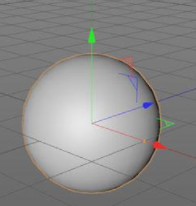
在对象属性面板中,您可以根据效果要求调整和修改参数值,如球体大小和分段数。
3、编辑“边”
使用快捷键[C]将球体转换为可编辑对象。
将球体切换到“边缘”模式,使用快捷键[K-L]在顶部位置将球体的边缘切割成圆形。
选择球体顶部的两个圆边,点击鼠标右键,执行列表中的[溶解]命令,删除选中的边。
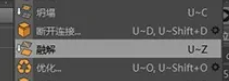
选择使用【刀具】,在重新连接十字中心线的位置,选择四条边进行连接。
4、编辑点
在"点"编辑模式下,选择球体下半部分的点并按delete键删除加工。
5.再次切换到边缘模式,选择使用【路径选择工具】,改为“简单边缘循环”模式。
6.按[M-S]键执行倒角命令。
7、编辑面
按[D]键挤压表面,并制作一个凹形纹理图案。
旋转到底视图,并选择要删除的多余凹凸曲面。
8、镜像对称处理
选择球体,右击执行[Mirror]命令,将镜像平面改为XZ。
以上是关于如何在C4D软件中制作篮球模型效果的方法和步骤。通过掌握C4D软件中模型的点、面、边的编辑技巧,可以将球加工成3d篮球模型效果。












